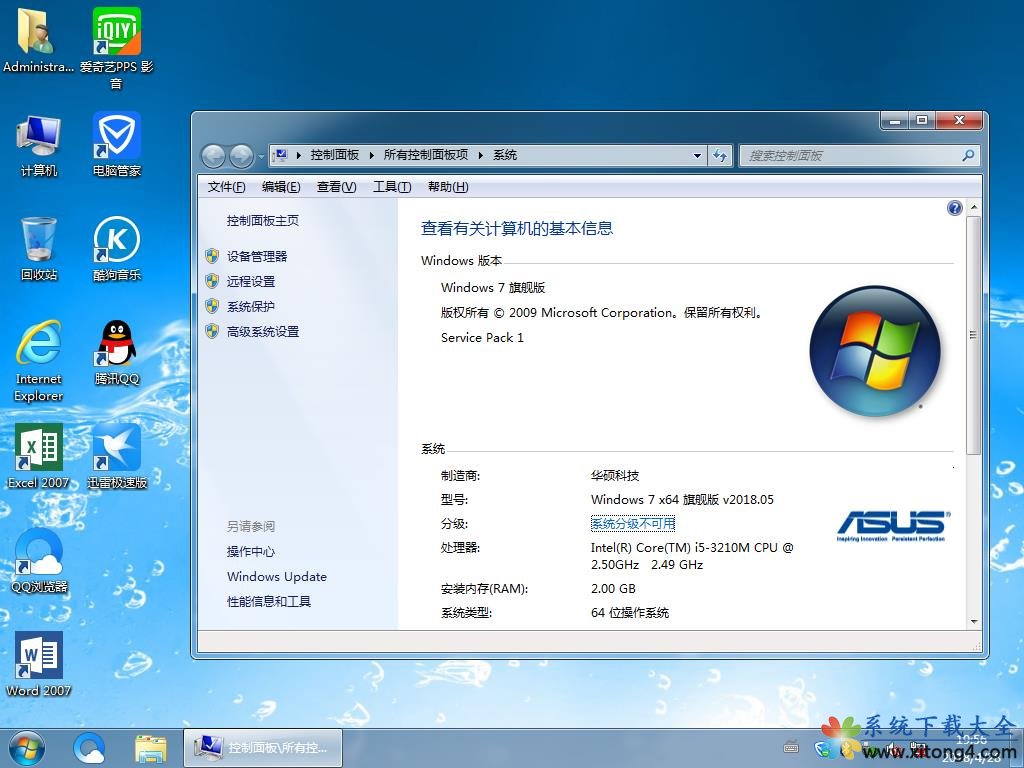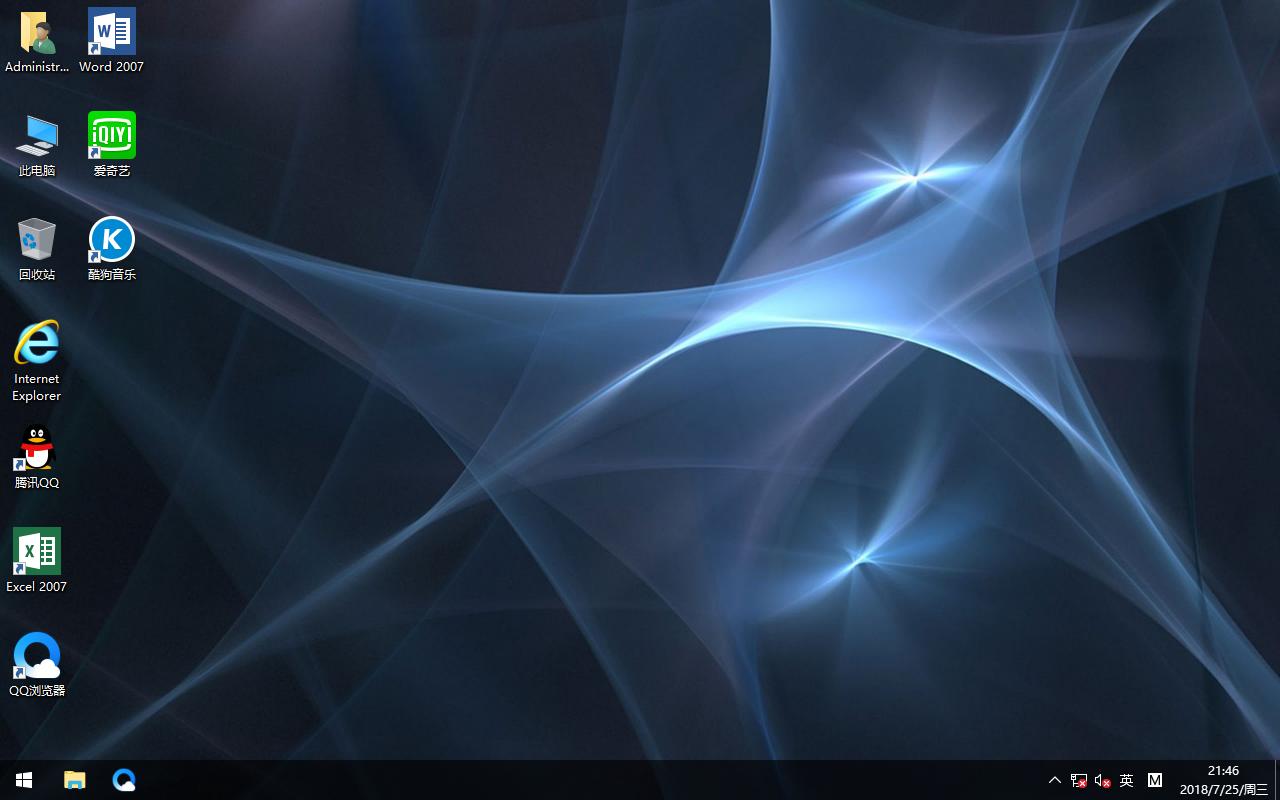路由器怎么设置限速 路由器设置限详细步骤【图文】
现在无论是工作、生活还是学习等等,我们都会用到网络,网络一般都有路由器,接入路由器的用户也有很多,但是这样以来都使用这个网络,有的会用来下载大的软件,有的用着看视频看电影等等,这样就会占用大量的宽带,我们使用起来就会比较慢,因此为了更好的使用,我们可以对路由器进行限速,这样对于别人使用也不会有什么影响,但是路由器怎么设置限速呢,今天就为大家详细的介绍一下。

路由器限速怎么设置?
我们在路由器连接的一台电脑上打开浏览器,之后输入192.168.1.1,然后回车,有的路由器是192.168.0.1,具体看我们的路由器地址,我们进入之后就会出现一个登陆的对话框。
我们在登陆的对话框里面输入管理员的账号,当然前提是我们知道账号密码,一般情况下默认的是admin,初始的密码也是admin,我们登陆之后,就会看到路由器的管理后台,后台使用的路由器不同后台的界面可能还有差异,但是具体的功能是差不多的。

我们在左边的菜单栏里面看到很多,我们想要限速,我们选择菜单IP带宽控制,之后就会进入宽带的操作的界面。
我们在已经显示的页面中会看到我们已经设置的宽带的信息,在左下角的位置有一个限速列表,我们点击添加新条目这个按钮,然后进入。

我们在设置新条目的里面,我们输入限制的ip地址的范围,如果是单纯的ip地址,我们只需要输入七十地址就可以了,然后我们设置上行宽带以及下行宽带,这就是我们设置的限度的上传速度以及下载的速度,具体的看我们的具体的网速就可以,设置好了之后保存就可以了。
我们放回发哦ip宽带控制的页面之后我们就会看到我们新添加的ip记录了,之后我偶们在开启IP带宽控制的前面打上对口,之后保存,我们推出路由器的管理后台,之后限速就可以生效了。
如果我们想删除已经限速的,我们直接把设置的条目删除就可以了。

以上就是为您介绍的怎么设置路由器限速,看完之后是不是感觉很简单呢,其实在路由器的管理后台里面有很多可以设置的,基本的设置都可以在里面完成,如果您有时间可以多点开菜单了解一下。以上介绍的限速希望对您有帮助。
推荐系统
番茄花园 Windows 10 极速企业版 版本1903 2022年7月(32位) ISO镜像快速下载
语言:中文版系统大小:3.98GB系统类型:Win10番茄花园 Windows 10 32位极速企业版 v2022年7月 一、系统主要特点: 使用微软Win10正式发布的企业TLSB版制作; 安装过程全自动无人值守,无需输入序列号,全自动设置; 安装完成后使用Administrator账户直接登录系统,无需手动设置账号。 安装过程中自动激活
新萝卜家园电脑城专用系统 Windows10 x86 企业版 版本1507 2022年7月(32位) ISO镜像高速下载
语言:中文版系统大小:3.98GB系统类型:Win10新萝卜家园电脑城专用系统 Windows10 x86企业版 2022年7月 一、系统主要特点: 使用微软Win10正式发布的企业TLSB版制作; 安装过程全自动无人值守,无需输入序列号,全自动设置; 安装完成后使用Administrator账户直接登录系统,无需手动设置账号。 安装过程
笔记本&台式机专用系统 Windows10 企业版 版本1903 2022年7月(32位) ISO镜像快速下载
语言:中文版系统大小:3.98GB系统类型:Win10笔记本台式机专用系统 Windows 10 32位企业版 v2022年7月 一、系统主要特点: 使用微软Win10正式发布的企业TLSB版制作; 安装过程全自动无人值守,无需输入序列号,全自动设置; 安装完成后使用Administrator账户直接登录系统,无需手动设置账号。 安装过
笔记本&台式机专用系统 Windows10 企业版 版本1903 2022年7月(64位) 提供下载
语言:中文版系统大小:3.98GB系统类型:Win10笔记本台式机专用系统 Windows10 64专业版 v2022年7月 一、系统主要特点: 使用微软Win10正式发布的专业版制作; 安装过程全自动无人值守,无需输入序列号,全自动设置; 安装完成后使用Administrator账户直接登录系统,无需手动设置账号。 安装过程中自动
雨林木风 Windows10 x64 企业装机版 版本1903 2022年7月(64位) ISO镜像高速下载
语言:中文版系统大小:3.98GB系统类型:Win10新雨林木风 Windows10 x64 企业装机版 2022年7月 一、系统主要特点: 使用微软Win10正式发布的企业TLSB版制作; 安装过程全自动无人值守,无需输入序列号,全自动设置; 安装完成后使用Administrator账户直接登录系统,无需手动设置账号。 安装过程中自动激活
深度技术 Windows 10 x64 企业版 电脑城装机版 版本1903 2022年7月(64位) 高速下载
语言:中文版系统大小:3.98GB系统类型:Win10深度技术 Windows 10 x64 企业TLSB 电脑城装机版2022年7月 一、系统主要特点: 使用微软Win10正式发布的企业TLSB版制作; 安装过程全自动无人值守,无需输入序列号,全自动设置; 安装完成后使用Administrator账户直接登录系统,无需手动设置账号。 安装过程
电脑公司 装机专用系统Windows10 x64 企业版2022年7月(64位) ISO镜像高速下载
语言:中文版系统大小:3.98GB系统类型:Win10电脑公司 装机专用系统 Windows10 x64 企业TLSB版2022年7月一、系统主要特点: 使用微软Win10正式发布的企业TLSB版制作; 安装过程全自动无人值守,无需输入序列号,全自动设置; 安装完成后使用Administrator账户直接登录系统,无需手动设置账号。 安装过
新雨林木风 Windows10 x86 企业装机版2022年7月(32位) ISO镜像高速下载
语言:中文版系统大小:3.15GB系统类型:Win10新雨林木风 Windows10 x86 专业版 2022年7月 一、系统主要特点: 使用微软Win10正式发布的专业版制作; 安装过程全自动无人值守,无需输入序列号,全自动设置; 安装完成后使用Administrator账户直接登录系统,无需手动设置账号。 安装过程中自动激活系统,无
相关文章
- 充电风扇工作原理是什么 充电风扇工作原理及保养方法
- 组建“家庭网络”需要哪些条件及具体步骤和方法
- 显卡驱动有什么用?显卡驱动更新有用吗?
- Knoppix Linux是什么
- 电信路由器怎么设置 电信路由器设置教程【图文】
- WiFi限制速度怎么设置 WiFi限制速度设置方法【详解】
- 音频线规格型号有哪些 音频线接法是什么【详解】
- u启动pe系统怎样联网 u启动pe系统联网方法介绍【图文教程】
- netcore无线路由器如何设置 netcore无线路由器设置教程【图文】
- 惠普打印机墨盒如何加墨水 惠普打印机墨盒加墨水方法【详解】
- 华硕RT-AC86U路由器如何共享打印机?
- 华硕x88v怎么样 华硕x88v配置大全【图文】
- 打印机怎么扫描 打印机扫描步骤介绍【详解】
- 华硕ENGTX580/2DI/1536MD5配什么电源
热门系统
- 1华硕笔记本&台式机专用系统 GhostWin7 32位正式旗舰版2018年8月(32位)ISO镜像下载
- 2雨林木风 Ghost Win7 SP1 装机版 2020年4月(32位) 提供下载
- 3深度技术 Windows 10 x86 企业版 电脑城装机版2018年10月(32位) ISO镜像免费下载
- 4电脑公司 装机专用系统Windows10 x86喜迎国庆 企业版2020年10月(32位) ISO镜像快速下载
- 5深度技术 Windows 10 x86 企业版 六一节 电脑城装机版 版本1903 2022年6月(32位) ISO镜像免费下载
- 6深度技术 Windows 10 x64 企业版 电脑城装机版2021年1月(64位) 高速下载
- 7新萝卜家园电脑城专用系统 Windows10 x64 企业版2019年10月(64位) ISO镜像免费下载
- 8新萝卜家园 GhostWin7 SP1 最新电脑城极速装机版2018年8月(32位)ISO镜像下载
- 9电脑公司Ghost Win8.1 x32 精选纯净版2022年5月(免激活) ISO镜像高速下载
- 10新萝卜家园Ghost Win8.1 X32 最新纯净版2018年05(自动激活) ISO镜像免费下载
热门文章
常用系统
- 1深度技术 Windows 10 x64 企业版 电脑城装机版 版本1903 2021年4月(64位) 高速下载
- 2华硕笔记本&台式机专用系统 GhostWin7 64位旗舰版2018年5月(64位) 好用下载
- 3电脑公司 装机专用系统Windows10 x64 企业版2020年11月(64位) ISO镜像高速下载
- 4番茄花园Ghost Win8.1 x64 办公纯净版2022年3月(激活版) ISO镜像高速下载
- 5笔记本&台式机专用系统 Windows10 企业正式版 2018年8月(64位)ISO镜像下载
- 6电脑公司Ghost Win8.1 x32 精选纯净版2021年10月(免激活) ISO镜像高速下载
- 7新雨林木风 Windows10 x86 企业装机版2020年7月(32位) ISO镜像高速下载
- 8新萝卜家园Ghost Win8.1 X64位 纯净版2019年8月(自动激活) ISO镜像高费下载
- 9深度技术Ghost Win8.1 x32位 特别纯净版2021年10月(免激活) ISO镜像高速下载
- 10笔记本系统Ghost Win8.1 (32位) 喜迎国庆 极速纯净版2021年10月(免激活) ISO镜像高速下载